1、首先在电脑桌面上打开格式工厂应用。
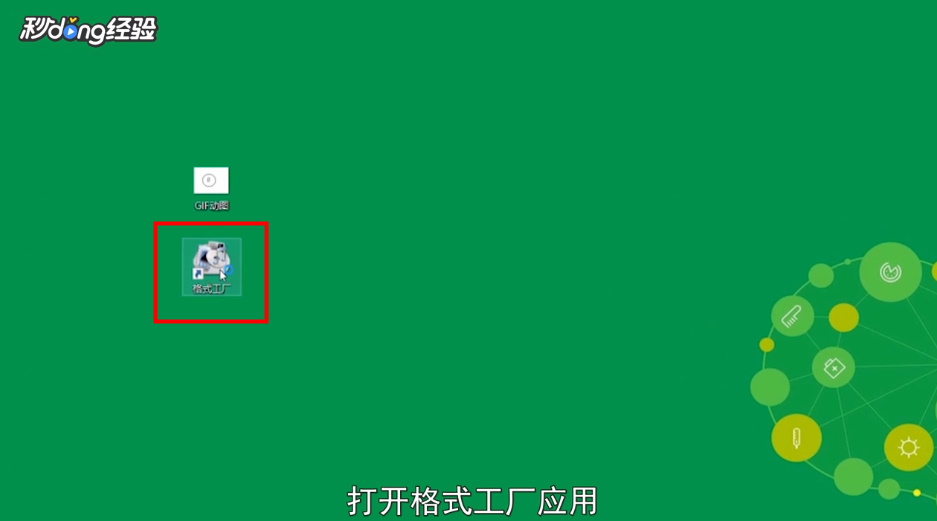
2、找到“视频”选项并点击进入。

3、然后在视频格式页面选择“MP4格式”,并点击进入。

4、接着在下一个页面点击“添加文件”。

5、选中想要转换格式的视频文件,并点击“打开”。

6、视频导入后会以列表的形式出现,点击“确定”即可回到视频主页面。

7、点击“开始”,等待转换完成即可。

8、返回桌面,右击“转换的视频”。
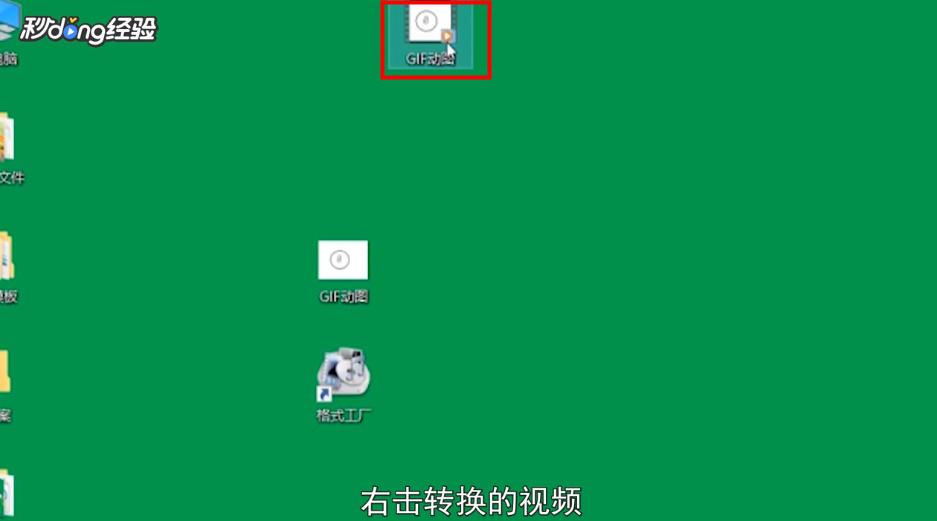
9、此时即可看到GIF已经转换成MP4格式。

10、总结如下。

1、首先在电脑桌面上打开格式工厂应用。
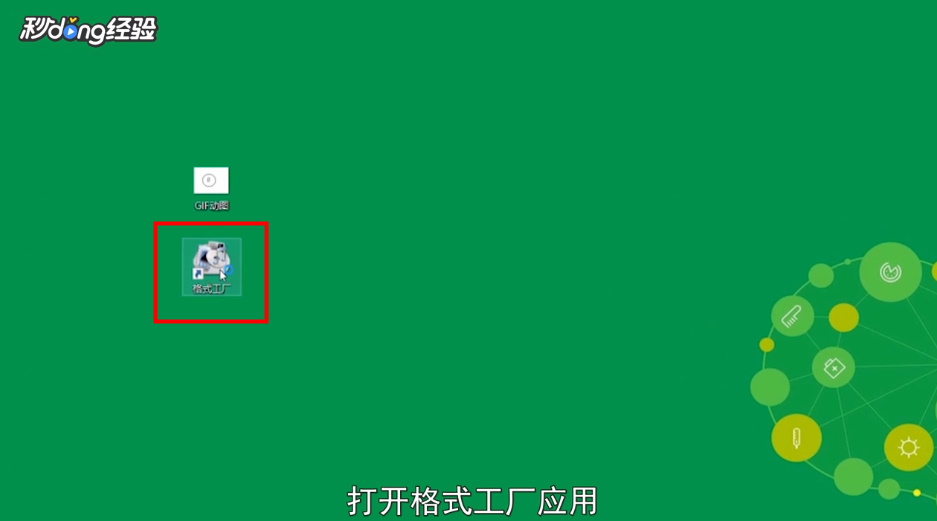
2、找到“视频”选项并点击进入。

3、然后在视频格式页面选择“MP4格式”,并点击进入。

4、接着在下一个页面点击“添加文件”。

5、选中想要转换格式的视频文件,并点击“打开”。

6、视频导入后会以列表的形式出现,点击“确定”即可回到视频主页面。

7、点击“开始”,等待转换完成即可。

8、返回桌面,右击“转换的视频”。
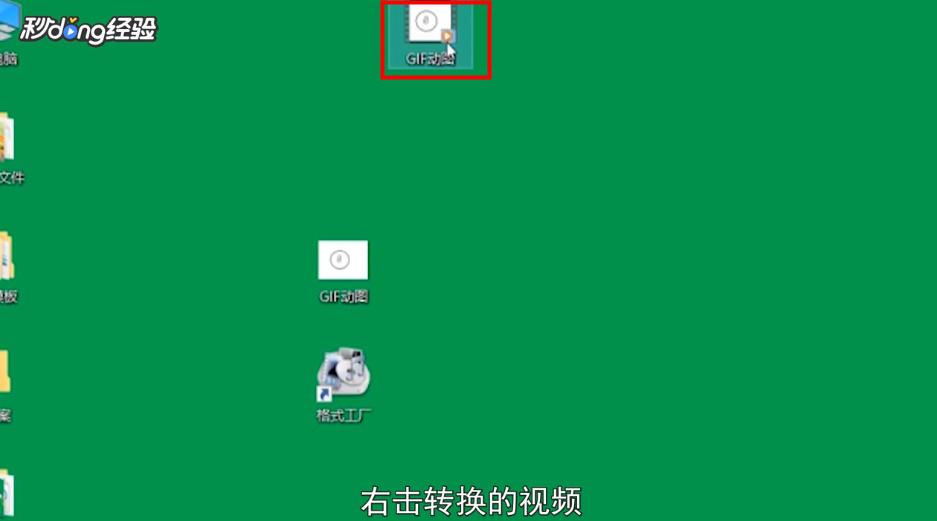
9、此时即可看到GIF已经转换成MP4格式。

10、总结如下。
